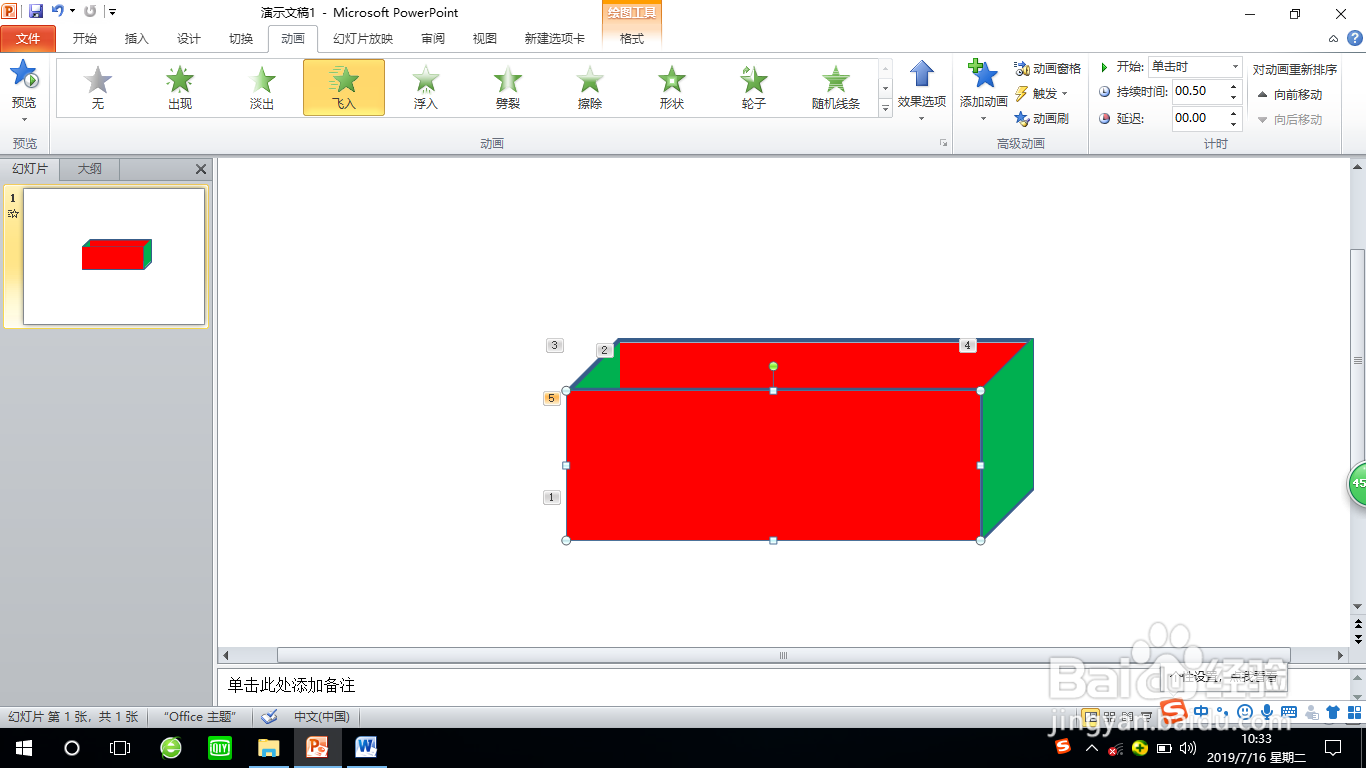1、第一步:打开PPT2010,从“形状”中插入一个长方体形状,然后右键长方体后选择“剪切”。
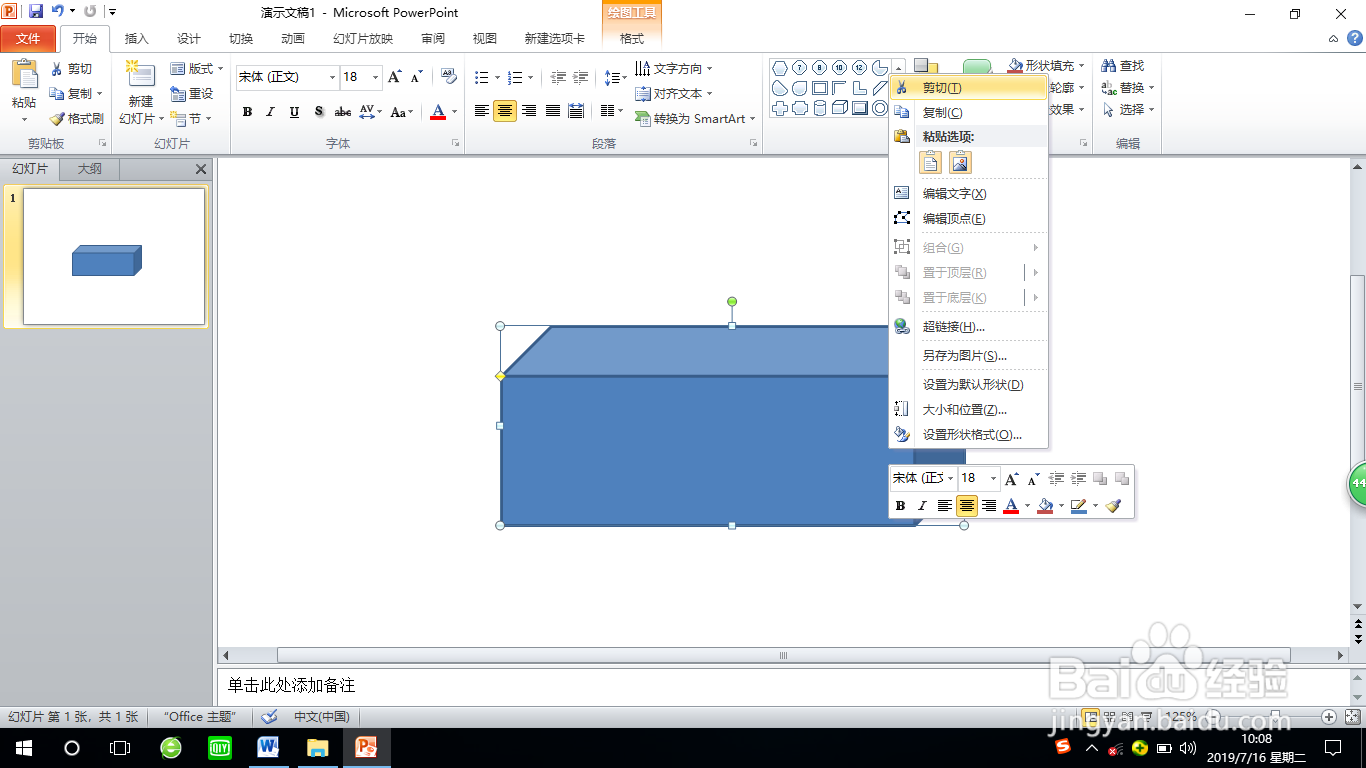
2、第二步:单击“开始”选项卡,在“剪贴板”组单击“粘贴”按钮,在下一级菜单中选择“选择性粘贴”。
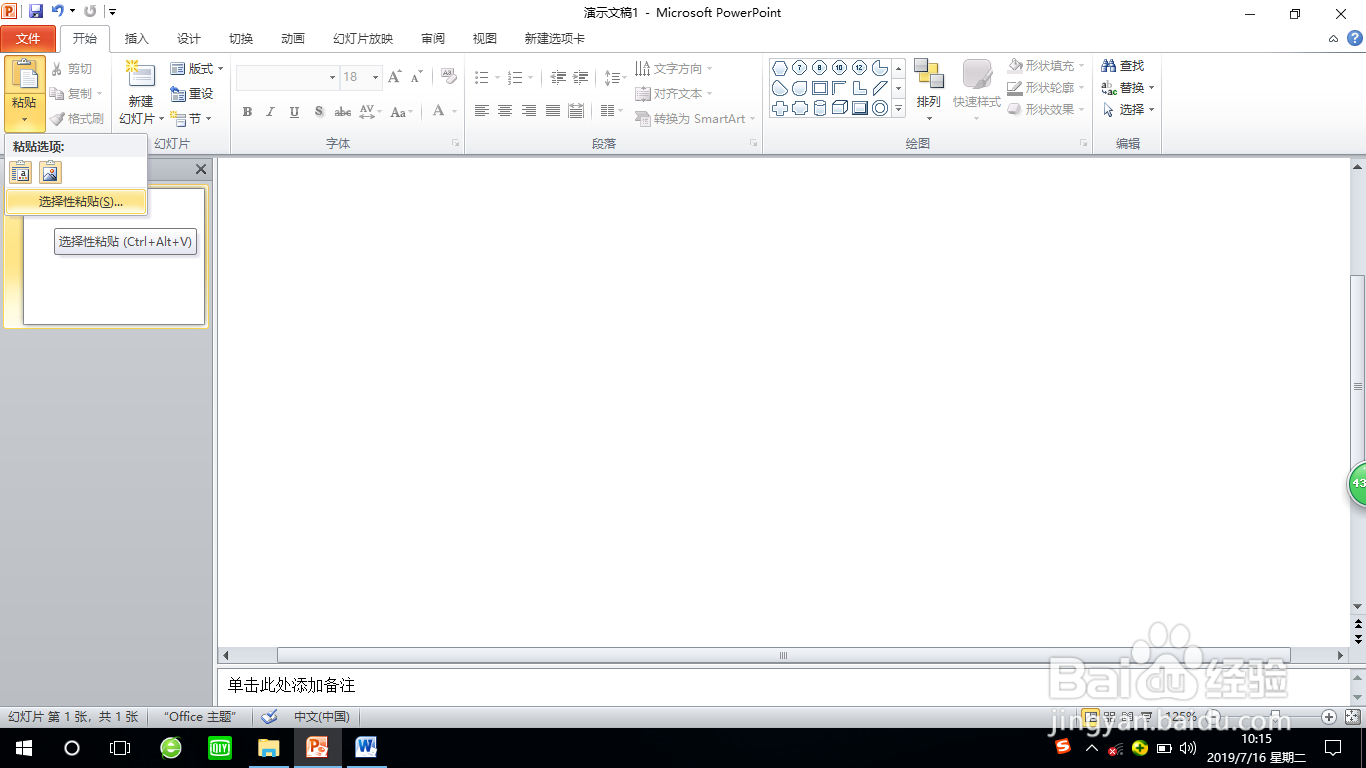
3、第三步:在打开的“选择性粘贴”对话框中选择“图片(增强型图元文件)”或“图片Windows元文件”。
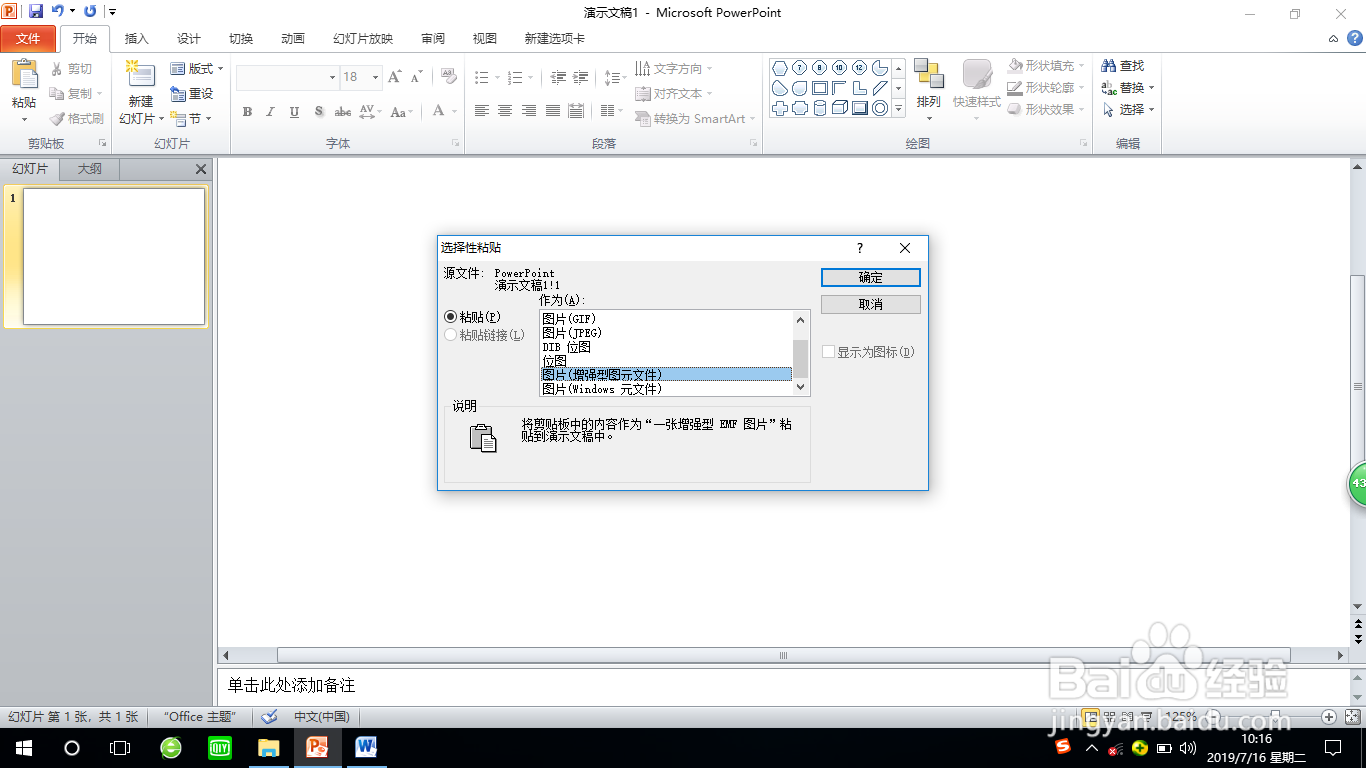
4、第四步:右键粘贴的长方体,在快捷菜单中选择“组合---取消组合”,在弹出的对话框中选择“是”。
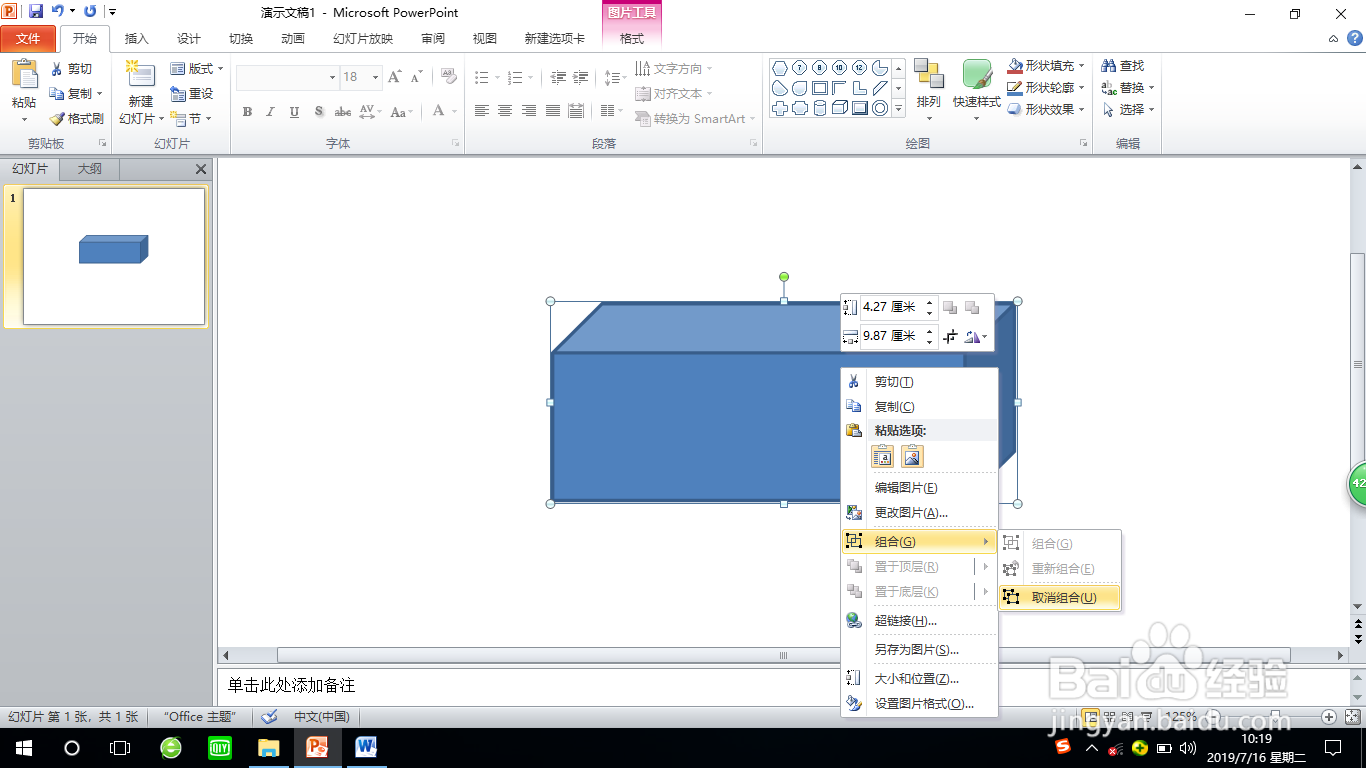
5、第五步:右键长方体,再进行一次取消组合,长方体的框架和面就分离开了。
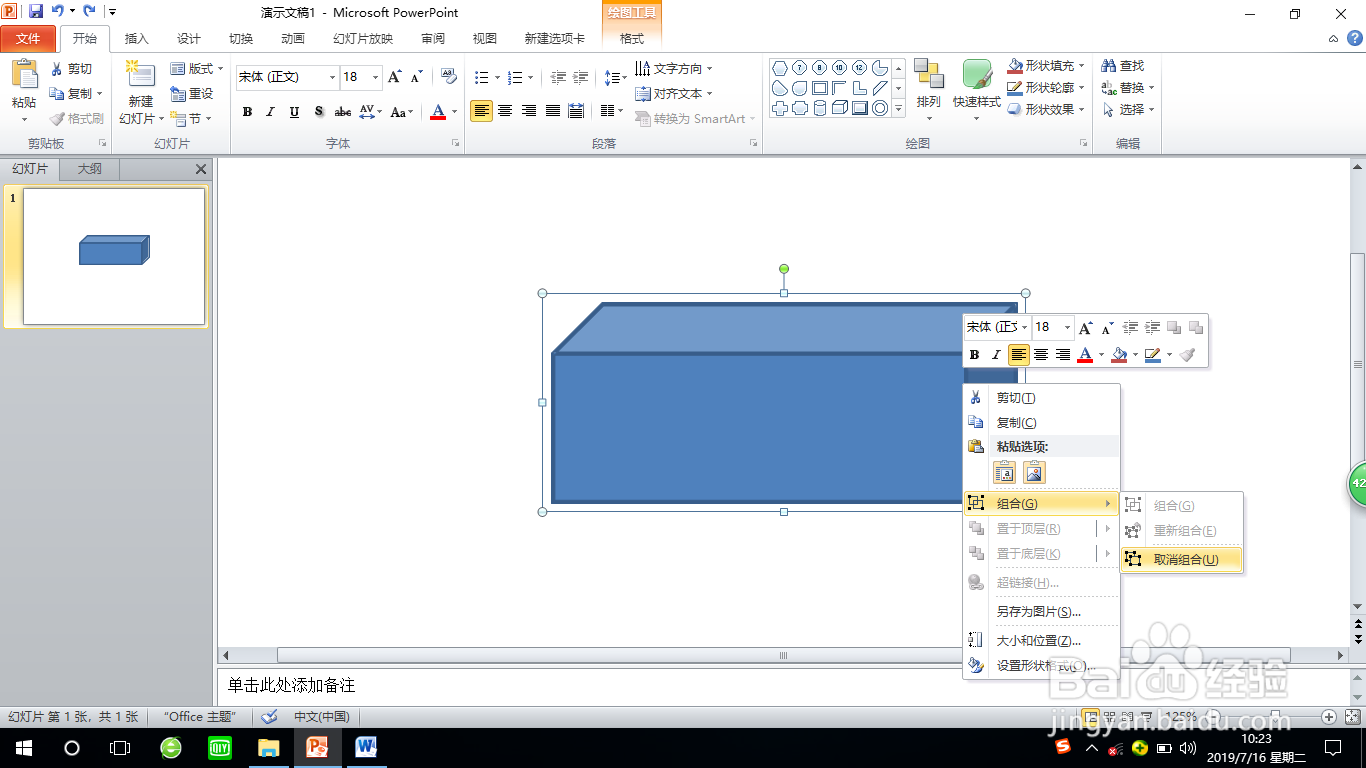
6、第六步:将长方体看到的三个面拖到一边,复制一个正面和侧面,设置一下填充色,如图长方体框架添加上三个面。
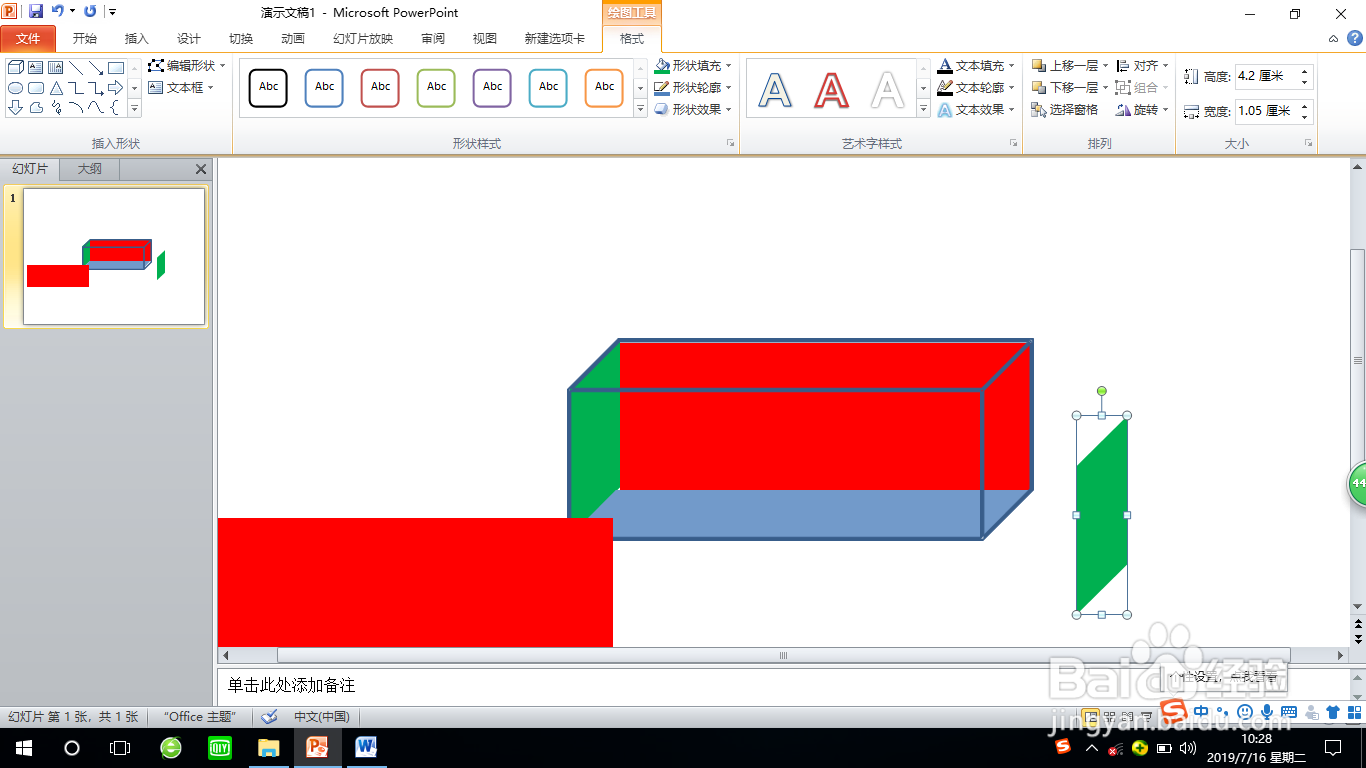
7、第七步:按着Ctrl键依次选中底面、后面、左侧面,预设的右侧面、前面,设置“进入—飞入”动额鹿赤柝画,“开始:单击时”。
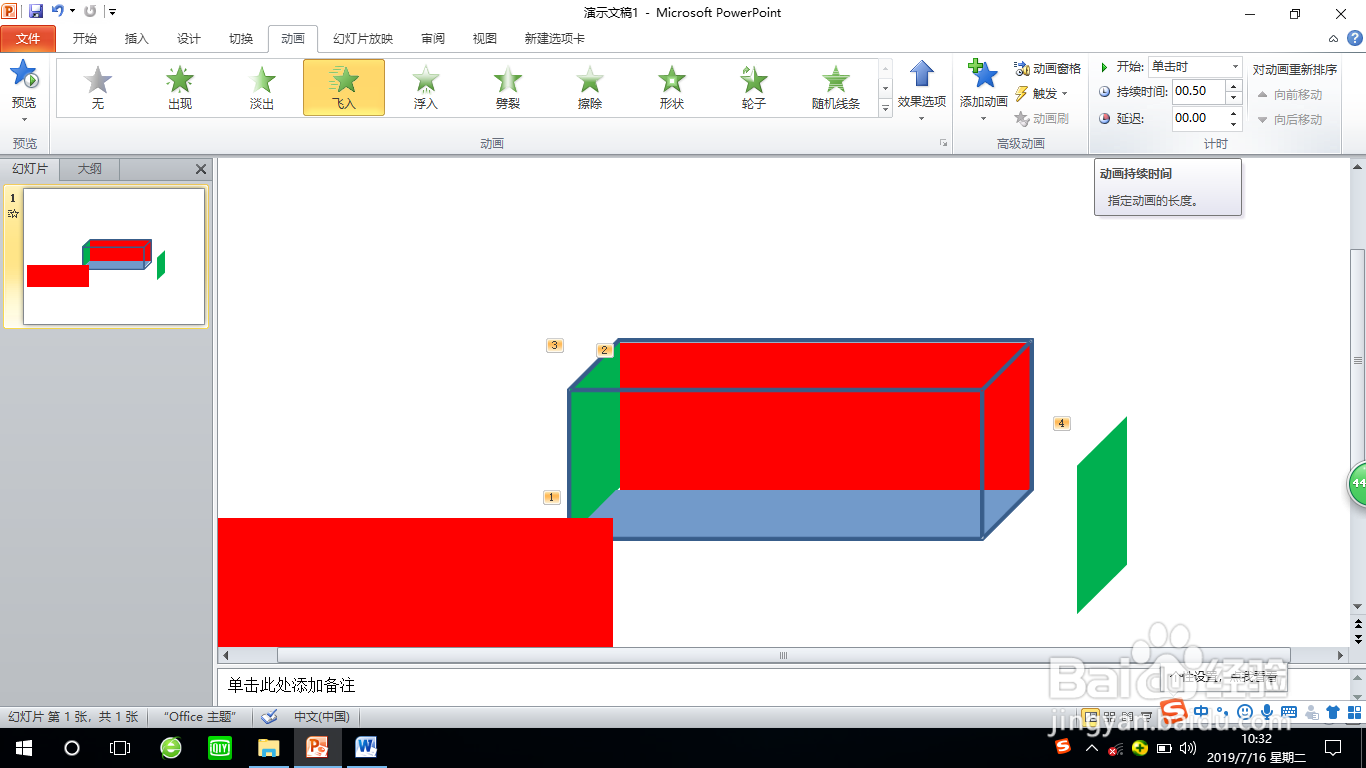
8、第八步:将预设的右侧面、前面放置在长方体相应的位置即可。